Quartus II自动添加管脚分配的方法.docx
《Quartus II自动添加管脚分配的方法.docx》由会员分享,可在线阅读,更多相关《Quartus II自动添加管脚分配的方法.docx(4页珍藏版)》请在冰豆网上搜索。
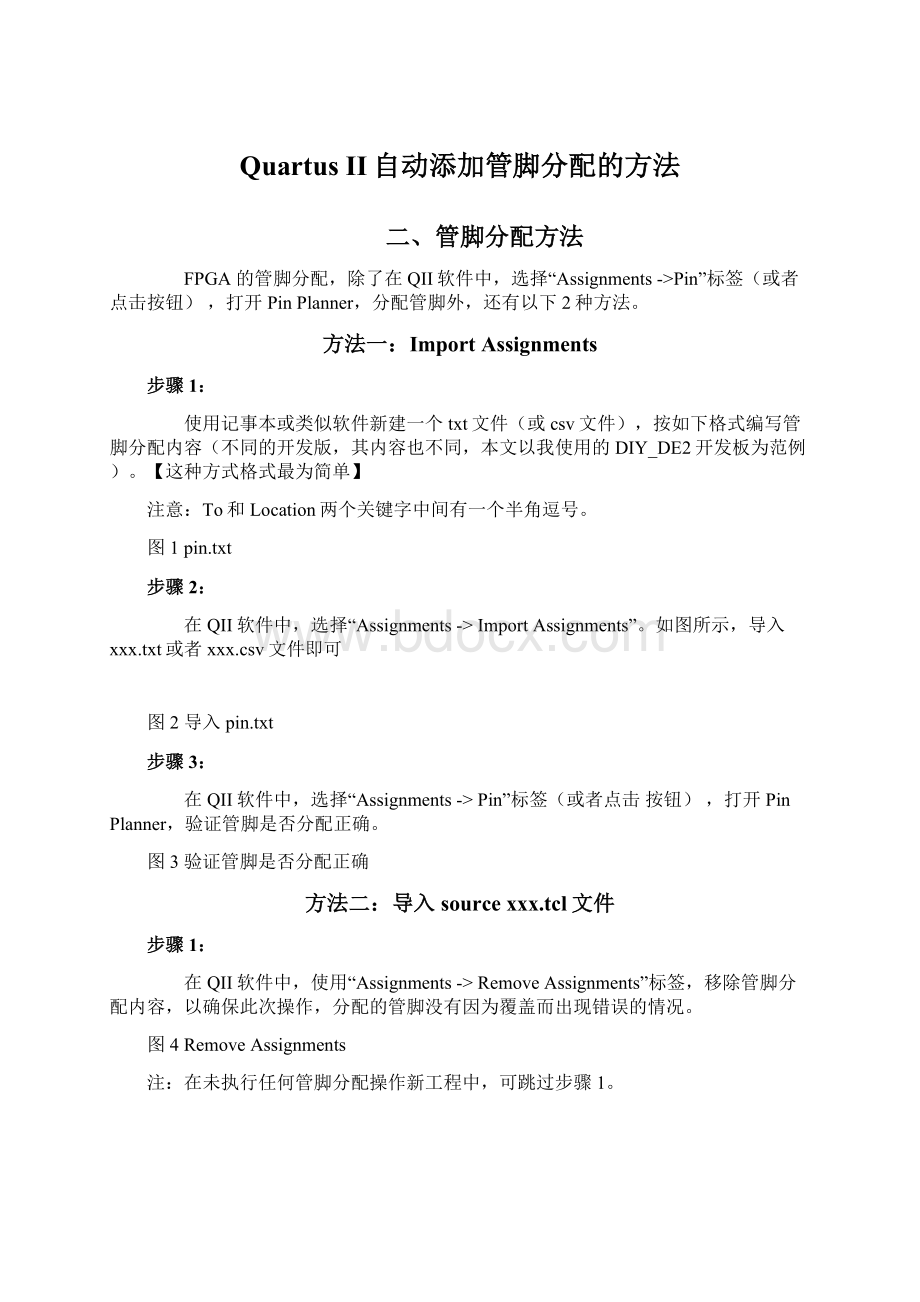
QuartusII自动添加管脚分配的方法
二、管脚分配方法
FPGA的管脚分配,除了在QII软件中,选择“Assignments->Pin”标签(或者点击按钮),打开PinPlanner,分配管脚外,还有以下2种方法。
方法一:
ImportAssignments
步骤1:
使用记事本或类似软件新建一个txt文件(或csv文件),按如下格式编写管脚分配内容(不同的开发版,其内容也不同,本文以我使用的DIY_DE2开发板为范例)。
【这种方式格式最为简单】
注意:
To和Location两个关键字中间有一个半角逗号。
图1pin.txt
步骤2:
在QII软件中,选择“Assignments ->ImportAssignments”。
如图所示,导入xxx.txt或者xxx.csv文件即可
图2导入pin.txt
步骤3:
在QII软件中,选择“Assignments ->Pin”标签(或者点击按钮),打开PinPlanner,验证管脚是否分配正确。
图3验证管脚是否分配正确
方法二:
导入sourcexxx.tcl文件
步骤1:
在QII软件中,使用“Assignments ->RemoveAssignments”标签,移除管脚分配内容,以确保此次操作,分配的管脚没有因为覆盖而出现错误的情况。
图4RemoveAssignments
注:
在未执行任何管脚分配操作新工程中,可跳过步骤1。
步骤2:
使用记事本或类似软件新建一个tcl文件,按如下格式编写管脚分配内容(不同的开发版,其内容也不同,本文以我使用的DIY_DE2开发板为范例)。
注意关键字set_location_assignment和-to的用法。
图5pin.tcl
步骤3:
执行pin.tcl
方法1:
在QII软件中,使用“View ->UtilityWindows ->TclConsole”标签,打开QuartusIITclConsole。
执行语句:
图6sourcepin.tcl
方法2:
在QII软件中,使用“Tools ->TclScripts…”标签,打开TclScripts。
图7TclScripts
选择pin.tcl,选择“Run”标签,执行Tcl文件。
步骤4:
同方法1的步骤3。
步骤1:
在QII软件中,使用“Assignments——RemoveAssignments”标签,移除管脚分配内容,以确保此次操作,分配的管脚没有因为覆盖而出现错误的情况。
注:
在未执行任何管脚分配操作新工程中,可跳过步骤1。
步骤2:
使用记事本或类似软件新建一个TCL文件,按如下格式编写管脚分配内容(以EP1C12的 例程为例)
我们命名的名字就是后面那部分,PIN_*是FPGA硬件上癿引脚,-to后面的就是对应的名字
如
set_location_assignmentPIN_153-toclk_50m
我们可以看到,原理图中50MHz晶振Y1(CLK2)接的就是FPGA的153脚。
步骤3:
将新建的TCL文件放到工程目录文件夹下。
步骤4:
执行pin.tcl。
在QII软件中,使用“Tools——TclScripts…”标签,打开TclScripts。
选择pin.tcl,选择“Run”标签,执行Tcl文件。
如下所示,又看见Successfully了吧,返说明我们脚本文件运行成功了
二。
对CPLD大量管脚进行分配是件头疼的事情。
在PinPlanner里逐一添加比较麻烦。
或者布线改动较多时需要逐一修改。
可以通过内置tcl命令进行自动添加,步骤如下:
1.新建一个文本文件,例如pin.txt
2.添加多条管脚分配命令
set_location_assignmentPIN_123 -to MODULE_PORT
其中,PIN_123是管脚123的编号,其它的类似。
MODULE_PORT是TOP模块的端口。
如果端口是多位的,则需使用如下命令
set_location_assignmentPIN_123 -to MODULE_PORT[n]
其中,n表示端口的第n位
3.在Quartus中打开Tclconsole,可以通过快捷键Alt+2打开
4.在Tclconsole中粘贴pin.txt中所有命令,回车执行
5.自动分配完成!
可以在PinPlanner中查看分配结果。
保留pin.txt用于未来管脚的更改。
三、FPGA管脚分配文件保存方法
使用别人的工程时,有时找不到他的管脚文件,但可以把他已经绑定好的管脚保存下来,输出到文件里。
方法一:
查看引脚绑定情况,quartus ->assignment ->Pins,打开FPGA引脚界面,在这个界面的菜单中可以保存引脚文件为csv格式(表格形式)和tcl格式。
步骤:
File ->Export… ->选择保存名字和保存格式。
方法二:
直接输出管脚配置,assignmengt ->Exportassignmengt,可以保存配置为qsf格式,该格式可以用记事本查看,在该文件中同样包含了引脚信息。
注意:
保存时会在原工程文件夹下新建一个文件夹。
至于元件的其它配置方式,可以在qsf文件和tcl文件中用语句来设置,也可以在Assignment ->device,界面中设置。
加载:
使用已经有的引脚文件时,在选项assignment->Importassignment,中可以选择要加载的引脚文件。
此时,可以加载qsf和csv(或txt)文件。
保存的csv(txt)文件、qsf文件 和tcl文件的区别:
csv(txt)文件:
包含芯片所有管脚信息,包括分配的和未分配的;
qsf文件:
包含管脚分配信息和芯片信息;
tcl文件:
只包含已分配管脚信息。